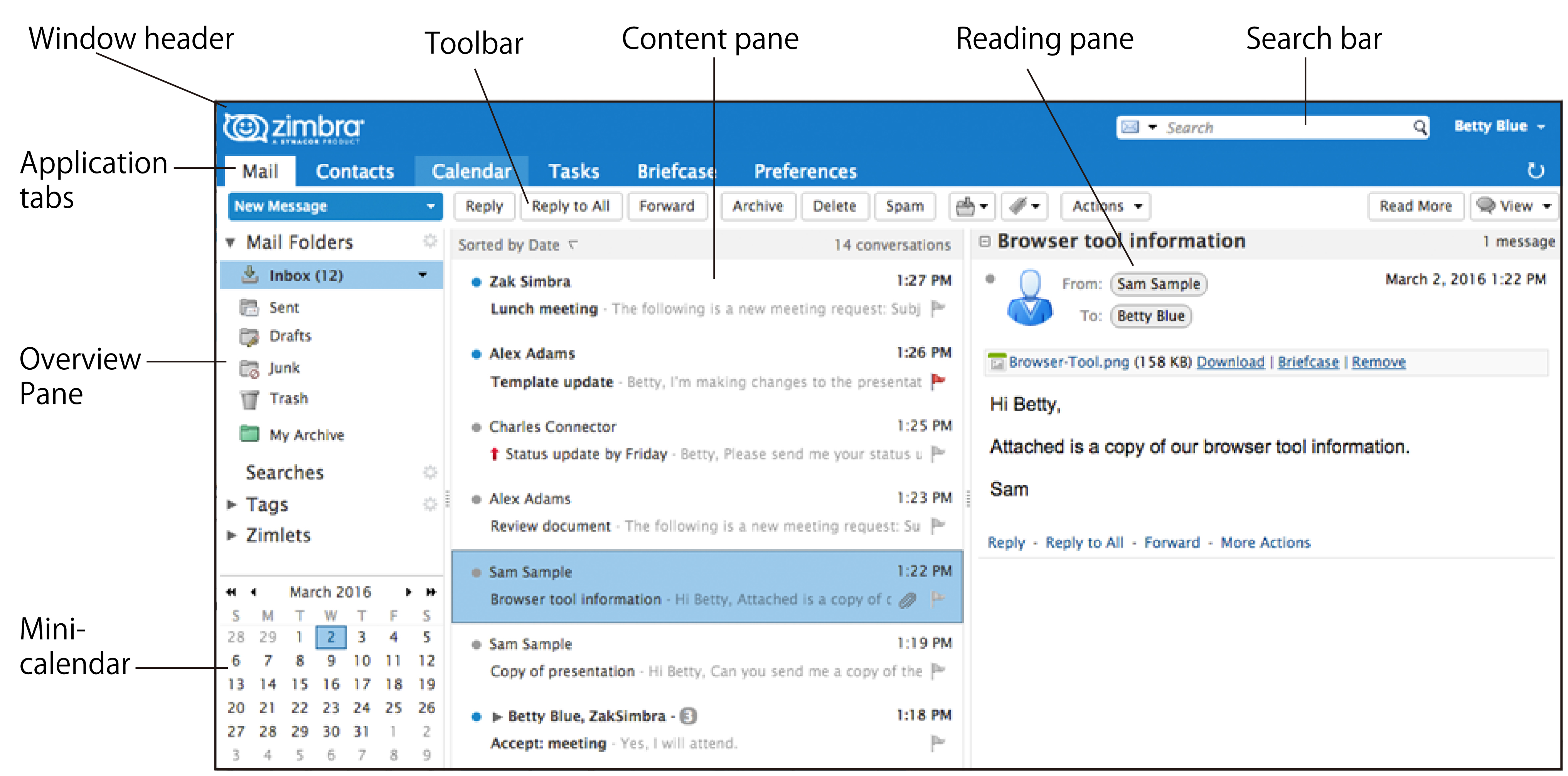
Navegando pelo Zimbra Web Client
Quando você se conecta, uma visualização de tela similar à mostrada abaixo é exibida. Esta visualização é a visualização de e-mail. A visualização muda quando você usa outro aplicativo, como a Lista de endereços ou Agenda.
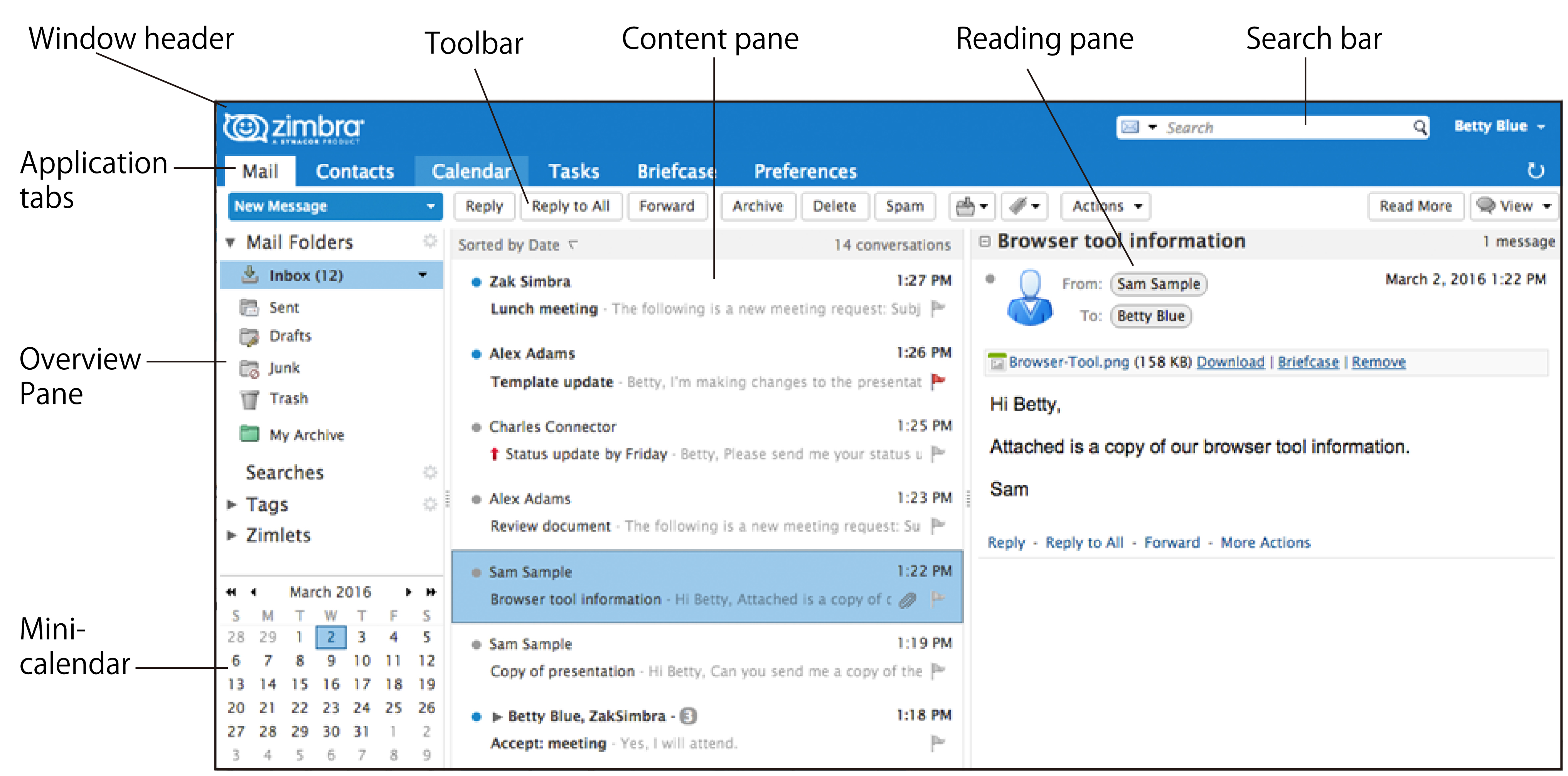
|
Obter ajuda
Passando o cursor do mouse sobre itens, como botões de comando, tópicos de conversação ou endereços de e-mail em cabeçalhos de mensagens, é exibida uma pequena caixa de texto com informações descritivas sobre o item.
Informações da pasta
Se você posicionar o cursor sobre uma pasta, o número de mensagens na pasta e seu tamanho são exibidos.